Как передать группу ВКонтакте другому человеку
Home » ВКонтакте » Как передать группу ВК другому человеку и прочие действия с аккаунтами людей в группах
Всем привет, друзья! Сегодня, когда паблики ВКонтакте пользуются большой популярностью, некоторые владельцы сталкиваются с рядом вопросов, связанных с их полномочиями и действиями.
Сегодня мы решили дать ответ на некоторые из них и рассказать вам о том, как передать права владельца другому пользователю, а также о действиях, которые можно совершать с аккаунтами других людей в сообществе.
Содержание
Права владельцев групп ВКонтакте
Владельцем группы ВК называют человека, который обладает максимальными полномочиями, которыми не обладает ни один другой участник.
По умолчанию им становится тот, кто создал паблик. Но передать эти полномочия можно и другому пользователю (при этом вы сами их лишаетесь).
Теперь что касаемо самих прав и возможностей. Самый лучший способ ответить на данный вопрос – это сказать, что владельцы сообществ обладают всеми возможными правами. Естественно, сюда входят также все полномочия, которыми обладают администраторы, редакторы и модераторы.
Но есть отдельные особенности, присущие только владельцу:
- Его никто не может исключить или лишить каких-либо полномочий;
- Может передавать свои права другому человеку;
- Может переводить группу в публичную страницу и наоборот.
Как передать права другому пользователю
Как говорилось ранее, права владельца можно передавать. И сейчас мы вам об этом подробно расскажем.
Главное о чем стоит помнить – не передавать их, если они стали объектом купли-продажи. То есть нельзя покупать или продавать. Это действительно важно, так как при малейшем подозрении, администрация ВКонтакте может заблокировать, как вас, так и ваше сообщество на неограниченный срок.
Для тех, кто не читал пользовательское соглашение при регистрации, мы продемонстрируем ту часть, которая как раз говорит о передаче прав:
Если вас обманули в результате торговли, то здесь администрация никак вам не поможет.
Также стоит обратить внимание, что передача возможна только при соблюдении всех следующих условий:
- Вы являетесь владельцем группы;
- В группе не более 100 тыс. участников;
- С прошлой смены владельца прошло более 14 дней;
- Ваш профиль не подозревается во взломе.
Если все эти пункты соблюдаются, тогда можно переходить к самой инструкции:
- Зайдите в «Управление сообществом».
- Справа выберите раздел «Участники», если хотите назначить кого-то среди простых участников, либо подраздел «Руководители», если хотите назначить кого-то из руководства.
- Возле каждого пользователя будет кнопка «Назначить руководителем» (в «Участниках»), либо «Редактировать» (в «Руководителях»).
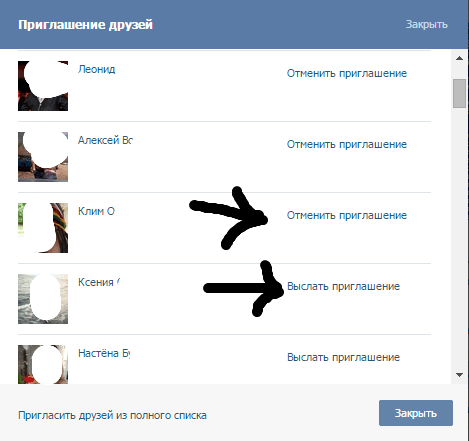 Нажмите ее.
Нажмите ее.
- В появившемся окне нажмите кнопку «Назначить владельцем».
- Далее подтвердите свое действие.
Все готово. У вас также будет 14 дней на то, чтобы передумать и вернуть группу обратно себе (для этого в уведомлениях нажмите кнопку «Вернуть сообщество»). По истечению этого времени вернуть права не удастся.
Как пригласить в группу ВК
Владелец паблика, как и любой другой участник может приглашать или добавлять новых людей. Но эти люди должны быть в вашем списке друзей. Делается это довольно просто:
- Зайдите на страницу паблика.
- Под аватаром будет кнопка «Вы участник». Нажмите ее.
- Затем появится меню. В нем выберите пункт «Пригласить друзей».
- В появившемся окне вы можете выбрать нужного друга и нажать кнопку «Выслать приглашение».
- В данном списке показаны не все друзья, а только последние.
 Поэтому, если вы хотите увидеть полный список, тогда нажмите кнопку «Пригласить друзей из полного списка». И аналогично 4-му пункту добавляйте людей.
Поэтому, если вы хотите увидеть полный список, тогда нажмите кнопку «Пригласить друзей из полного списка». И аналогично 4-му пункту добавляйте людей.
Помните, что можно высылать не более 40 приглашений в сутки.
Как найти человека в группе ВК
Многие люди сталкиваются с вопросом: как найти того или иного человека в сообществе. Давайте же разбираться с этим.
Итак, кого-либо найти можно только по имени и фамилии. Делается это следующим образом:
- Зайдите в «Управление сообществом».
- Справа выберите раздел «Участники». Здесь показаны все участники сообщества (от последнего к первому).
- В поисковую строку впишите имя и фамилию.
- Выберите нужного человека из полученного результата.
Как видите, ничего сложного.
Как удалить из группы ВК
Нередко возникают ситуации, когда необходимо исключить из сообщества того или иного участника. Такими правами обладает не каждый подписчик и, если у вас нет человека (админа, модератора), который за это отвечает, то порой приходится делать это самому.
Ниже приведена инструкция:
- Зайдите в «Управление сообществом».
- Справа выберите раздел «Участники».
- Напротив каждого есть кнопка «Удалить из сообщества». Используя инструкцию выше, находите нужных вам людей и исключайте их, нажав на данную кнопку.
Готово!
Как заблокировать пользователя в группе ВК
Для особо надоедливых и вредных пользователей в каждом паблике есть замечательный инструмент – черный список. Он позволяет заблокировать кого-либо из списка подписчиков. Как правило, для слежения за порядком и соблюдением правил назначается отдельный человек – модератор.
Человек, который попадает в ЧС сообщества, не может писать комментарии и участвовать в обсуждениях.
Итак, как добавить в ЧС:
- Зайдите в «Управление сообществом».
- Далее выберите справа раздел «Участники».
- В нем выберите подраздел «Черный список».
- Нажмите кнопку «Добавить в черный список».
- Далее, используя поиск, найдите нужного пользователя и нажмите кнопку «Заблокировать».
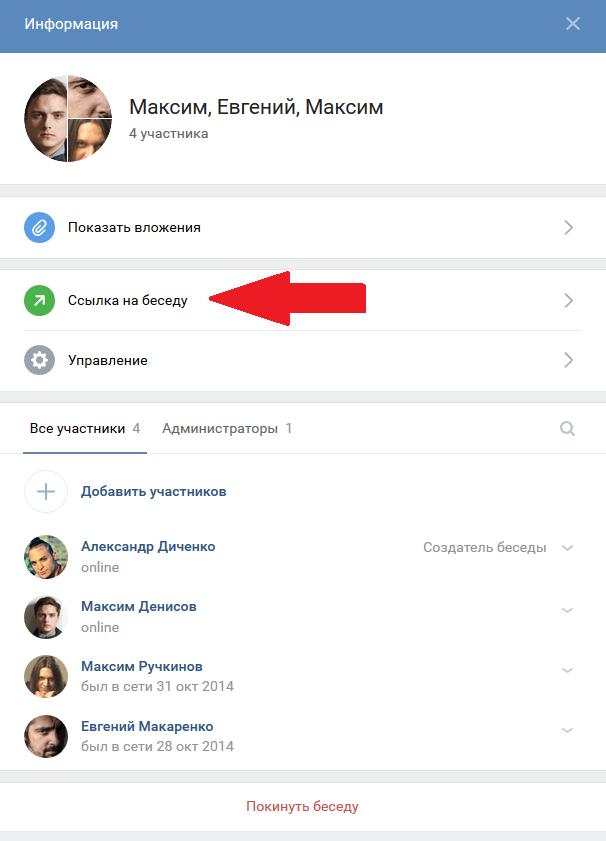
- Затем у вас появится окно, где необходимо будет указать срок блокировки, причину и оставить комментарий.
- Подтвердите действие.
Как вы уже могли понять, блокировать людей можно временно. Достаточно указать срок и по его окончанию пользователь будет автоматически разблокирован.
Но бывают ситуации, когда вам необходимо разблокировать кого-либо раньше времени. Для этого достаточно навести курсор мыши на заблокированного участника, и нажать на появившийся крестик.
Также при наведении курсора будет появляться шестеренка, нажав на которую можно будет изменить срок блокировки, причину и комментарий.
Итог
Несмотря на то, что вы теперь знаете, как удалять, добавлять или блокировать людей в сообществе, все равно самым лучшим вариантом остается – нанять отдельного человека, который будет выполнять все эти функции. Ведь не всегда у первого лица группы есть время на такие занятия.
В данной статье мы рассмотрели, какими полномочиями обладает владелец паблика ВКонтакте, основные нюансы по передаче прав другому пользователю, а также поговорили о том, как производить некоторые действия с аккаунтами других людей. Надеемся, вы извлекли для себя что-нибудь полезное.
Оцените текст:
Автор публикации
Как пригласить в частную группу вк с телефона?
Как пригласить в частную группу вк с телефона?
Чтобы пригласить друзей в группу под аватаркой нажимаем на кнопку «Пригласить друзей»….Частная группа в ВК
- Заходим в раздел «Сообщества» и нажимаем на кнопку «Создать сообщество».
- Выбираем тип «Группа по интересам».
- Указываем название и тип группы «Частная».
Как пригласить друзей в группу ВК 2020?
Чтобы пригласить друзей, нажмите Вы состоите в группе → Пригласить друзей. Это начальный этап продвижения группы, поэтому важно не переборщить и приглашать только тех, кого сообщество хотя бы теоретически может заинтересовать.
Как пригласить людей в закрытую группу в контакте?
В закрытую группу можно вступить по приглашению или подав заявку. Теперь для того, чтобы в нее попасть – пользователь должен отправить заявку на вступление. После нажатия на кнопку откроется окно “приглашение друзей”, где вы сможете выбрать кого хотите видеть в группе и выслать им приглашения.
Как сделать закрытую группу в ВК 2020?
Как мы уже обсуждали выше, для того чтобы группу ВК сделать закрытой надо перейти в раздел «Управление» на вкладку «Настройки» и далее в пункте меню «Тип группы» выбрать «Закрытая».
Как создать группу в ВК чтобы можно было писать сообщения?
Как настроить первое сообщение в группе?
- Для начала проверьте включены ли сообщения группы.
- Нажимаем Сообщения сообщества «Включены».
- Ставим галку «Добавить в левое меню» для того, чтобы сразу видеть, когда приходит сообщение. .
 ..
.. - Пишем текст приветствия
- Нажимаем «Сохранить»
- Р.S. …
- Материал разработан для сообщества ASTRA | Маркетинг для малого бизнеса.
Как создать беседу в ВК 2020?
Откройте раздел «Сообщения» (vk.com/im). Если никакой диалог не открыт, прямо перед собой вы увидите кнопку «создать новый». Здесь кликните «Групповой диалог» и выберите пользователей в беседу. Другой способ — это просто нажать плюсик над списком всех диалогов.
Как создать беседу в контакте с телефона?
Как создать беседу в ВК с телефона
- Открываем официальное приложение Вконтакте для Adnroid, iPhone или Windows Phone и переходим в диалоги.
- В верхнем правом углу нажимаем на троеточие.
- Выбираем «Создать беседу«.
- Отмечаем галочкой пользователей, которых хотим добавить в беседу.
- В правом верхнем углу нажимаем на галочку.
Как сделать админом в беседе ВК с телефона 2020?
Как добавить второго админа
- Заходите на официальную страницу соц.
 сети ВКонтакте и переходите в раздел с сообщениями. …
сети ВКонтакте и переходите в раздел с сообщениями. … - Откроется специальное окошко со всей информацией о беседе. …
- Появится маленькое окошко с двумя пунктами. …
- Вот и все. …
- Важно заметить, что вы можете назначить администратором и других пользователей в беседе.
Как сделать админом в группе через телефон?
Если с телефона, то откройте свою группу и щелкните по значку шестеренки, а затем кликайте по слову участники. Напротив нужного человека жмите на многоточие, а затем в меню «назначить руководителем». После этого Вам нужно будет определиться с ролью человека (модератор, редактор или администратор).
Как сделать человека админом в беседе ВК?
Как назначить администраторов беседы, изменить её название или фотографию? Откройте беседу и нажмите на её название. Появится меню, в котором можно будет изменить название беседы, фотографию, посмотреть список участников и администраторов, а также при наличии прав назначить новых.
Как дать права администратора в группе вконтакте?
Для передачи прав зайдите в раздел Управление сообщества → Участники → Руководители → рядом с нужным администратором нажмите на Редактировать, а затем на Назначить владельцем. Прежний владелец может отменить действие в течение двух недель после передачи прав.
Что может сделать администратор беседы в ВК?
То есть можно назначить администраторами любого из участника беседы и ограничить для остальных возможность приглашения посторонних участников, исключение любого пользователя из беседы, редактирование информации диалога, изменение закрепленного сообщения и добавление администраторов (доступно только создателю или …
Можно ли передать права создателя беседы в ВК?
Как передать права создателя беседы вконтакте? Передача прав ВК не запрещается. Для этого Вам нужно нажать кнопку в беседе на число участников, перейти в управление. Выйдет окно с параметрами, напротив каждого параметра можно внести человека, которого можно наделить определёнными функциями и правами.
Как передать права создателя беседы в ВК?
В правом верхнем углу наблюдаем три вертикальных точки. Нажимаем на них – это меню. Из выпавшего списка выбираем «Настройки беседы». Здесь мы можем как удалять участников, так и добавлять их.
Что делать если создатель беседы вышел?
Если человека исключили из беседы, вернуться в нее он не сможет даже по сгенерированной ссылке, но его смогут добавить обратно только создатель или тот, кто ранее его в беседу добавил. Создателя беседы исключить из нее невозможно и даже если он выйдет из нее самостоятельно, его права никому не будут передаваться.
Как удалить часть переписки в контакте?
Находясь внутри диалога, его можно удалить через меню «…» справа вверху: при наведении на неё курсора появится кнопка Очистить историю сообщений. Для удаления отдельных реплик из беседы отметьте одно или несколько сообщений и нажмите сверху на кнопку Удалить. Важно! Удалённые сообщения восстановить невозможно.
Важно! Удалённые сообщения восстановить невозможно.
Как вернуть беседу в ВК?
В полной версии: создателю необходимо открыть диалог и нажать на главную фотографию беседы, в открывшемся окне будет пункт «Ссылка на беседу», затем её нужно отправить тому, кто желает вернуться. В мобильной версии: нужно открыть диалог, нажать напротив его названия на галочку, выбрать «Ссылка на беседу».
Как обратиться ко всем в беседе ВК?
Подробнее о новой функции:
- Для упоминания всех участников беседы нужно отправить команду @all. …
- Такое упоминание позволяет отправить участникам беседы уведомление на телефон, даже если они у них отключены (если они не воспользовались пунктом ниже). …
- В веб-версии можно отключить такие уведомления.
Как выделить имя в беседе ВК?
Введите «*» или «@», а затем короткое имя пользователя, id или внутреннюю ссылку ВКонтакте (кроме ссылок на документы, диалоги и вики-страницы). Чтобы отметить друга, введите имя — после этого появится список ваших друзей, из которого вы сможете выбрать нужного пользователя.
Чтобы отметить друга, введите имя — после этого появится список ваших друзей, из которого вы сможете выбрать нужного пользователя.
Как сделать в ВК ссылку именем?
На самом деле, недавно появился более простой способ делать ссылки словом Вконтакте: Начните набор слова со знака звездочки «*» или «@» после чего набирайте название сообщества или имя человека, которого хотите сделать кликабельной ссылкой в посте. Сразу появится шаблон, во второй его части пропишите текст.
Как сделать чтобы имя было ссылкой Вконтакте?
Шаг 1. Для создания такой ссылки введите символ * или @ и вставьте после него нужную вам ссылку. Шаг 2. После этого через пробел в скобках укажите слово или фразу, которая и будет вести на указанную ссылку.
Как сделать обращение к человеку в контакте?
Просто ставите сначала знак звездочки * или собачки @, а затем без пробела можете указать либо короткий адрес страницы нужного человека, либо ее ID, либо вообще можно будет начать набирать его фамилию и имя, а нужный вариант выбрать из появившегося списка подходящих людей.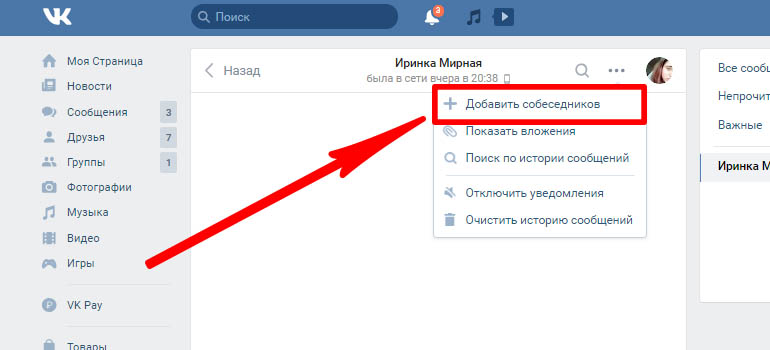
Часто задаваемые вопросы ВКонтакте — Vancouver Vineyard Church
Добро пожаловать! Мы так рады, что вы здесь. Когда вы войдете в церковь, подойдите к стойке регистрации Vineyard Kids Check-in, и церковный доброволец подключит вас к нашей системе. Затем мы объясним некоторую полезную информацию о регистрации заезда/отъезда, некоторые основные правила безопасности и проведем краткую экскурсию по детским комнатам. Затем вы получите защитную бирку, которая соответствует именной бирке вашего ребенка. Это будет использоваться для пейджинга и во время проверки.
 Комната для малышей открывается в 10 утра, а классы от подготовительного до пятого класса открываются в 10:30 после богослужения . После окончания богослужения волонтеры ВКонтакте сопроводят учеников от Pre-K до 5-го класса в их комнаты.
Комната для малышей открывается в 10 утра, а классы от подготовительного до пятого класса открываются в 10:30 после богослужения . После окончания богослужения волонтеры ВКонтакте сопроводят учеников от Pre-K до 5-го класса в их комнаты.Vineyard Kids открыт для детей в возрасте от 1 года до 5 класса
Если у вашего ребенка есть особые потребности, пожалуйста, свяжитесь с офисом церкви, чтобы поговорить с сотрудником Vineyard Kids перед посещением в воскресенье утром, чтобы мы могли работать вместе, чтобы подготовить вас и вашего ребенка к успеху.
Дети от грудного возраста до 5-го класса в Vineyard Kids распределяются по классам в соответствии с их возрастом или классом.

Сейчас мы разделяем детей на 4 комнаты: Малыши, Pre-K, K|2 и 3|5.
Комната для малышей доступна для детей в возрасте от 1 года до 3 лет, pre-K — для детей в возрасте от 3 до 4 лет, K|2 — для детей от детского сада до 2-го класса и 3|5 — для детей с 3-го по 5-й класс.
В Vineyard Kids все дети от Pre-K до 5-го класса вместе переходят в свои новые классы один раз в год. Это означает, что когда у вашего ребенка будет день рождения, он останется в том же классе, который посещает в настоящее время. Мы организуем наши классы таким образом, потому что мы высоко ценим отношения, которые ваш ребенок устанавливает с лидерами и друзьями в своем классе. В конце года мы проведем выпускной для детей, которые будут менять классы.
После того, как дети зарегистрированы и родители/опекуны получили бирку безопасности, малыши могут быть сопровождены в комнату для малышей и доставлены родителями или опекунами в 10:00.
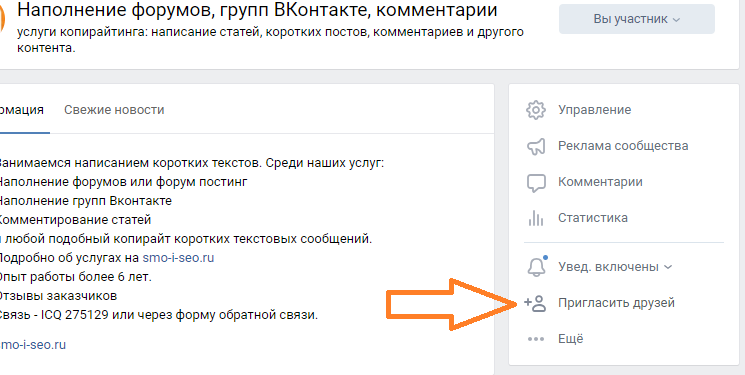 Дети от Pre-K до 5-го класса присоединяются к взрослым во время богослужения до 10:30. Когда богослужение заканчивается, детей выпускают к своим лидерам в задней части святилища и проводят в их комнаты.
Дети от Pre-K до 5-го класса присоединяются к взрослым во время богослужения до 10:30. Когда богослужение заканчивается, детей выпускают к своим лидерам в задней части святилища и проводят в их комнаты.По окончании службы родители/опекуны вручают свою бирку безопасности руководителю ВКонтакте у дверей класса своего ребенка. Лидер ВКонтакте сопоставит соответствующий код бирки безопасности с именной биркой ребенка и вернет ребенка его родителю.
Мы используем учебную программу Tru .
Tru — это изменяющая жизнь, духовно формирующая, увлекательная программа для родителей и детей.
Tru помогает руководителям, детям и семьям вести жизнь, полную преобразований. Речь идет об открытии Божьего искупительного повествования и о том, как Святой Дух поведет верующих всех возрастов на их пути к большему познанию Его.

Мы стремимся создать безопасную и здоровую среду для наших детей. Мы просим детей со следующими симптомами оставаться дома с родителем или опекуном, чтобы отдохнуть и выздороветь. У детей не должно быть симптомов простуды или гриппа в течение как минимум 24 часов.
Постоянный кашель или чихание, не связанный с аллергией
Проявление признаков или заразных состояний здоровья, таких как вши, круп, ветряная оспа или COVID.
Безопасность — основная ценность Vineyard Kids. У нас есть многочисленные политики безопасности, чтобы обеспечить физическую и эмоциональную безопасность детей. У нас всегда есть как минимум 2 лидера в каждой комнате с детьми, и все наши лидеры прошли стороннюю проверку биографических данных.
 У нас также есть система пейджинга на случай, если нам когда-нибудь понадобится быстро связаться с родителем или опекуном ребенка.
У нас также есть система пейджинга на случай, если нам когда-нибудь понадобится быстро связаться с родителем или опекуном ребенка.Мы стремимся к тому, чтобы дети чувствовали себя в безопасности. Мы хотим, чтобы наши дети чувствовали себя в безопасности, чтобы задавать вопросы, открываться другим, отвечать Святому Духу и быть самими собой.
Поскольку наша учебная программа адаптируется для каждого класса, чтобы наилучшим образом соответствовать возрастной группе, которую мы преподаем, мы рекомендуем детям посещать службу в закрепленном за ними классе. Однако, если ребенку неудобно ходить одному, он может пойти на службу с другом или членом семьи; мы просто просим, чтобы оба ребенка посещали службу младшей возрастной группы. Это позволяет обоим детям полностью понять и участвовать в преподаваемом уроке.
Да! Каждую неделю мы отправляем по электронной почте всем нашим родителям документ под названием «Еженедельник дома».
 Этот документ предназначен для того, чтобы помочь вашим детям подготовиться к предстоящему уроку и повторить предыдущий урок, который они усвоили в воскресенье. Есть также веселые и полезные занятия для всей семьи, которые помогут укрепить духовное развитие вашего ребенка.
Этот документ предназначен для того, чтобы помочь вашим детям подготовиться к предстоящему уроку и повторить предыдущий урок, который они усвоили в воскресенье. Есть также веселые и полезные занятия для всей семьи, которые помогут укрепить духовное развитие вашего ребенка.Мы предлагаем закуски для детей в возрасте от 1 года до 5 класса. Мы предоставляем такие варианты, как Goldfish, Cheerios и Pirates Booty. Если у вашего ребенка аллергия или он не может получать предоставленные закуски, сообщите нам об этом при регистрации заезда, чтобы мы могли добавить пометку на бирку с именем вашего ребенка. Вы также можете взять с собой упакованный перекус для вашего ребенка.
Воскресное семейное богослужение – это церковный ритм, который мы практикуем в 5-е воскресенье месяца.
 В воскресенье семейного поклонения мы закрываем Vineyard Kids и приглашаем наших детей принять участие во взрослом служении. Детские комнаты и комнаты для малышей открыты для родителей, если их детям нужно пошевелиться.
В воскресенье семейного поклонения мы закрываем Vineyard Kids и приглашаем наших детей принять участие во взрослом служении. Детские комнаты и комнаты для малышей открыты для родителей, если их детям нужно пошевелиться.Мы ценим эту практику, потому что она дает нашим волонтерам ВКонтакте передышку, а также дает нам возможность участвовать в жизни церкви вместе с нашими детьми. Построение отношений с доверенными взрослыми в обществе является жизненно важной частью духовного развития ребенка, и это дает нам возможность излиться на детей нашей церкви.
iOS — Документация GetSocial SDK
Предварительное условие
- Завершено Руководство по началу работы с GetSocial iOS SDK.
Настройка каналов приглашения
GetSocial Smart Invites имеет два типа каналов приглашения:
- Тот, который работает «из коробки», например, SMS, Email, WhatsApp, Kik, Line, Twitter, Facebook;
- Те, которые требуют интеграции 3 rd сторонних SDK: Messenger и KakaoTalk.

Настройка интеграции с Facebook SDK
Начиная с GetSocial SDK v6.20.7 мы предоставляем канал приглашений Facebook без необходимости интеграции Facebook SDK. В следующем руководстве показано, как интегрировать GetSocial с Facebook SDK для более старых версий GetSocial SDK и улучшить UX потока приглашений.
Преимущества интеграции Facebook SDK:
- Вы можете отслеживать события
onSuccess/onError/onCancel. - Пользователь возвращается в ваше приложение после приглашения.
- Приглашение выполняется приложением Facebook или WebView внутри вашего приложения, если Facebook не установлен.
GetSocial совместим с Facebook iOS SDK v4.x , более старые версии не поддерживаются. Для интеграции не требуется установленное приложение Facebook для отправки приглашений.
Facebook прекращает поддержку приглашений в приложениях
Facebook прекращает поддержку приглашений в приложениях с 5 февраля 2018 года.
Новая интеграция GetSocial с Facebook позволит публиковать смарт-приглашения в хронике, хронике друга или группе. Для обновления замените GetSocialFacebookInvitePlugin с GetSocialFacebookSharePlugin .
Подробнее: https://blog.getsocial.im/facebook-deprecates-app-invites-are-you-ready/
- Интегрируйте Facebook iOS SDK в свое приложение, как описано в Официальном руководстве.
- Скопируйте реализацию подключаемого модуля Facebook Share из репозитория GetSocial GitHub в свой проект.
Зарегистрируйте плагин в GetSocial:
iOS
let fbSharePlugin = GetSocialFacebookSharePlugin() Invites.register(fbSharePlugin, forChannel: InviteChannelIds.facebook)
Если вы хотите самостоятельно проверить реферальные данные Facebook, используйте следующий параметр в файле getsocial.json :
{
...
«отключитьFacebookReferralCheck»: правда
. ..
}
..
}
Настройка интеграции с VK SDK
Интеграция не требует установленного приложения ВКонтакте для отправки приглашений.
- Интегрируйте VK iOS SDK в свое приложение, как описано в Официальном руководстве.
- Скопируйте реализацию плагина VK Invite из репозитория GetSocial GitHub в свой проект.
Зарегистрируйте плагин в GetSocial:
iOS
let vkInvitePlugin = GetSocialVKInvitePlugin() Invites.register(vkInvitePlugin, forChannel: InviteChannelIds.vk)
Настройка интеграции с Facebook Messenger
- Интегрируйте Facebook iOS SDK в свое приложение, как описано в Официальном руководстве.
- Скопируйте реализацию плагина Facebook Messenger Invite из репозитория GetSocial GitHub в свой проект.
Зарегистрируйте плагин в GetSocial:
iOS
let fbMessengerInvitePlugin = GetSocialFBMessengerInvitePlugin() Invites.
 register(fbMessengerInvitePlugin, forChannel: InviteChannelIds.facebookMessenger)
register(fbMessengerInvitePlugin, forChannel: InviteChannelIds.facebookMessenger)
Настройка интеграции с Facebook Stories
- Интегрируйте Facebook iOS SDK в свое приложение, как описано в Официальном руководстве.
- Убедитесь, что провайдер историй включен на панели мониторинга
Настройка Интеграция с Twitter SDK
Интеграция с Twitter и iOS 11
С выпуском iOS 11 сторонние учетные записи больше не поддерживаются, поэтому для публикации в Twitter требуется Twitter SDK.
- Интегрируйте Twitter iOS SDK в свое приложение, как описано в Официальном руководстве.
- Скопируйте реализацию подключаемого модуля Twitter Invite из репозитория GetSocial GitHub в свой проект.
Зарегистрируйте плагин в GetSocial:
iOS
let twitterInvitePlugin = GetSocialTwitterInvitePlugin() Invites.register(twitterInvitePlugin, forChannel: InviteChannelIds.
 twitter)
twitter)
Настройка интеграции с KakaoTalk SDK
Чтобы иметь возможность отправлять смарт-приглашения через KakaoTalk, GetSocial требуется: 1) Установленное мобильное приложение KakaoTalk и 2) Интеграция с KakaoTalk SDK.
Следующие шаги помогут вам выполнить интеграцию с KakaoTalk SDK:
Интегрируйте KakaoTalk iOS SDK в свое приложение, как описано в Официальном руководстве. В качестве альтернативы (если вы плохо владеете корейским языком), выполните следующие действия.
.
1.1. Загрузите последнюю версию SDK.
1.2. Добавьте двоичные файлы в свой проект.
1.3. Создайте новое приложение на панели инструментов Kakao Developers.
1.4. Добавьте идентификатор пакета iOS и идентификатор приложения Apple на панель инструментов Kakao Developers:1.5. Добавьте домен GetSocial Smart Link в список доменов сайта на панели инструментов Kakao Developers:
.1.6. Откройте файл
Info.вашего приложения. plist
plist
1.7. ДобавитьKAKAO_APP_KEY:<ключ>КАКАО_APP_KEY
[поместите сюда свой ключ приложения kakao] Не забудьте указать правильный ключ приложения Kakao.
1.8. Добавьте схему URL Kakao в
LSApplicationQueriesSchemes.LSApplicationQueriesSchemes <массив>kakao[поместите сюда ключ приложения kakao] <массив>Не забудьте обновить URL-адрес с помощью ключа приложения Kakao.
Когда KakaoTalk SDK будет добавлен в проект, давайте интегрируем его с GetSocial.
- Скопируйте реализацию плагина Kakao Invite из репозитория GetSocial GitHub в свой проект.
Зарегистрируйте плагин в GetSocial:
iOS
let kakaoTalkPlugin = GetSocialKakaoTalkInvitePlugin() Invites.register(twitterInvitePlugin, forChannel: InviteChannelIds.kakao)
Следующие шаги
- Отправьте свое первое смарт-приглашение.

